一、軟件簡介
小蝸牛撥號助手是一款便捷實用的撥號輔助工具,能自動識別剪貼板中的電話號碼,支持快速撥號操作。最小化或關閉窗口后,程序將在系統后臺運行,還可設置開機自啟,方便隨時使用,提升撥號效率。
二、使用前提
- 系統要求:支持 Windows 系統,推薦在 Windows 10 及以上版本運行。
- 軟件獲取:已獲取打包好的
.exe文件,雙擊即可運行,無需額外安裝其他軟件。
三、操作指南
3.1 啟動軟件
找到下載好的.exe文件,雙擊該文件,軟件主窗口隨即彈出。主窗口界面如下圖所示:

3.2 基本功能使用
- 剪貼板號碼識別與撥號:從任意位置復制 7 - 11 位純數字電話號碼(如 13800138000),軟件會自動檢測剪貼板內容。若識別到有效號碼,5 秒內會在屏幕合適位置彈出快捷呼叫按鈕,顯示號碼后 4 位,點擊該按鈕即可進行撥號操作。
- 手動撥號:若需手動撥號,在復制好電話號碼后,直接點擊軟件主窗口中的 “立即呼叫” 按鈕,程序將讀取當前剪貼板的號碼并撥號。若剪貼板無有效號碼,會彈出錯誤提示框,提醒 “剪貼板內容不是有效的電話號碼!”
- 監控狀態切換:點擊主窗口的 “暫停監控” 按鈕,可暫停剪貼板監控功能,此時按鈕文字變為 “開始監控”;再次點擊則恢復監控,按鈕文字變回 “暫停監控” 。同時,主窗口下方狀態欄會實時顯示當前監控狀態,如 “監控中...”“已暫停監控” 。
3.3 系統托盤與窗口管理
- 最小化到系統托盤:點擊軟件主窗口的最小化按鈕,軟件窗口將隱藏,程序進入系統托盤運行,在系統托盤區域會顯示軟件圖標。
- 從托盤恢復窗口:鼠標右鍵點擊系統托盤中的軟件圖標,在彈出的菜單中選擇 “打開”,即可重新顯示軟件主窗口。
- 退出程序:右鍵點擊系統托盤圖標,選擇 “退出”;或者點擊軟件主窗口的關閉按鈕,在彈出的確認退出提示框中選擇 “是”,即可關閉并退出程序。
3.4 開機啟動設置
在軟件主窗口中,找到 “開機啟動” 復選框:
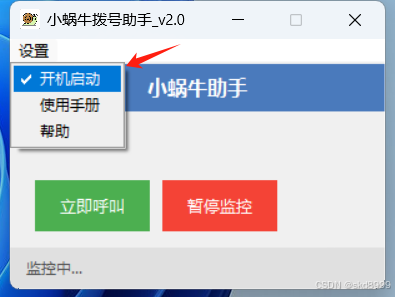
- 開啟開機啟動:勾選 “開機啟動” 復選框,軟件會自動進行相關設置。電腦重啟后,軟件將自動啟動并在系統后臺運行,不顯示主窗口,可通過系統托盤圖標進行后續操作。
- 關閉開機啟動:取消勾選 “開機啟動” 復選框,即可關閉開機自啟功能,下次開機時軟件將不會自動運行。
四、常見問題與解決方法
4.1 軟件啟動后無反應
- 可能原因:系統環境存在兼容性問題或軟件文件損壞。
- 解決方法:嘗試重啟電腦后再次運行軟件;若問題依舊,重新下載軟件
.exe文件。
4.2 無法識別剪貼板號碼
- 可能原因:復制的號碼格式不正確,包含非數字字符,或軟件監控功能異常。
- 解決方法:確保復制的是 7 - 11 位純數字號碼;檢查軟件是否處于監控狀態,若已暫停監控,點擊 “開始監控” 按鈕恢復。
4.3 系統托盤圖標不顯示
- 可能原因:系統設置屏蔽托盤圖標顯示,或軟件運行出現異常。
- 解決方法:檢查系統托盤設置,確保未屏蔽本軟件圖標顯示;關閉軟件后重新啟動。
若在使用過程中遇到其他問題,可聯系軟件開發者獲取進一步幫助。

OpenJDK 17 中線程啟動的完整流程用C++ 源碼詳解之主-子線程通信機制)




)







)




